Sie haben einige ARF-Aufnahmen, können diese aber nicht direkt mit QuickTime Player oder Windows Media Player öffnen?
Im Allgemeinen werden ARF-Dateien nur vom WebEx Player unterstützt und können nicht mit Media Playern wie QuickTime Player und WMP abgespielt werden. Wenn Sie Einschränkungen bei der Wiedergabe von ARF-Aufzeichnungen haben, müssen Sie Konvertieren Sie ARF in MP4 oder ein anderes gängiges Format.

Wissen Sie So konvertieren Sie WebEx ARF in MP4 ? Hier in diesem Beitrag möchten wir Ihnen zwei Möglichkeiten vorstellen, die Ihnen dabei helfen, Ihre ARF-Aufzeichnung in eine Datei im MP4-Format umzuwandeln.
Wenn Sie eine Aufzeichnungsdatei eines Cisco WebEx Meetings, Events oder einer Schulungssitzung im ARF-Format abspielen möchten, ARF-Spieler ist notwendig. Sie können ARF jedoch auch in MP4 konvertieren. Das Gute ist, dass Sie sich direkt auf den offiziellen Player und Konverter verlassen können. Netzwerk-Aufnahmeplayer um die ARF-Dateikonvertierung durchzuführen.
Zuerst müssen Sie den Network Recording Player herunterladen und auf Ihrem Computer installieren.
Drücke den Datei in der oberen Menüleiste und wählen Sie dann Offen aus der Dropdown-Liste. Sie können damit die zu konvertierende ARF-Datei suchen und öffnen.
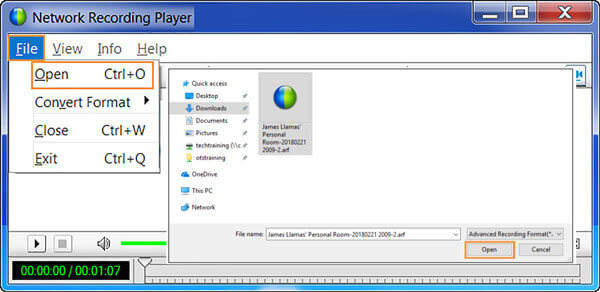
Diese WebEx ARF-Datei wird nach dem Laden automatisch abgespielt. Sie können auf die Pause-Schaltfläche klicken, um die Wiedergabe zu stoppen. Klicken Sie auf Datei Menü erneut und wählen Sie diesmal die Format konvertieren Wählen Sie aus der Dropdown-Liste MP4 (MPEG-4) als Ausgabeformat.

Jetzt sehen Sie die Netzwerk-Aufnahmeplayer Dialogfeld. Melden Sie sich wie erforderlich bei Ihrem WebEx-Konto an. Klicken Sie dann auf Weitermachen Klicken Sie auf die Schaltfläche, um fortzufahren. Auf diese Weise können Sie das ARF-zu-MP4-Konvertierungstool installieren. Klicken Sie auf Weitermachen Drücken Sie die Taste erneut, um Ihren Vorgang zu bestätigen.

Unter dem Format in MP4 konvertieren können Sie auf Durchsuche , um einen geeigneten Zieldateiordner auszuwählen. Während dieses Schritts können Sie die Datei auch umbenennen. Klicken Sie anschließend auf die Speichern Taste.
Klicken OK um die Dateikonvertierung von ARF nach MP4 zu starten. Sobald die Konvertierung abgeschlossen ist, wird ein Fenster mit der Meldung „Konvertierung abgeschlossen“ angezeigt. Dann können Sie wählen Öffnen, Ordner öffnen, oder Schließen basierend auf Ihrem Bedarf.

Um in WebEx aufzuzeichnen, müssen Sie der Gastgeber sein. Außerdem wird die Ausgabedatei für die ARF-Aufzeichnung von den meisten Playern und Geräten nicht nativ unterstützt. Warum zeichnen Sie das WebEx-Meeting nicht direkt als MP4-Video auf?
Hier empfehlen wir dringend ein leistungsstarkes WebEx-Aufzeichnungstool, Kostenloser Online-Bildschirmrekorder Damit können Sie WebEx-Meetings mit hoher Bild- und Tonqualität aufzeichnen. Selbst wenn Sie nur Teilnehmer sind, können Sie sich darauf verlassen, dass die WebEx-Inhalte problemlos aufgezeichnet werden.
Öffnen Sie Ihren Browser und navigieren Sie zu dieser kostenlosen Online-Bildschirmrekorder-Site. Sie können es in jedem häufig verwendeten Browser verwenden, einschließlich Chrome, IE, Firefox, Yahoo und Safari.
Drücke den Starten Sie den kostenlosen Recorder , um einen kleinen Launcher für die WebEx-Aufzeichnung zu installieren. Danach wird das Hauptaufzeichnungsfenster auf dem Bildschirm angezeigt.

Sie können den Aufnahmebereich, die Webcam, die Audioaufnahmequelle und vieles mehr frei anpassen. Sie können diese Einstellungen basierend auf Ihrem WebEx-Meeting anpassen.

Nach all diesen Vorgängen können Sie auf die Schaltfläche AUFNAHME , um den Aufzeichnungsvorgang zu starten. Das aufgezeichnete WebEx-Meeting wird je nach Ihrer Einstellung im MP4- oder WMV-Format gespeichert.
Neben der Aufzeichnung von WebEx-Meetings unterstützt dieser kostenlose Online-Bildschirmrekorder auch Zoom-Meeting aufzeichnen, Google Meet und weitere Online-Meetings.
Mit diesem kostenlosen Online-Bildschirmaufzeichnungstool können Sie nicht nur WebEx-Meetings, sondern auch alles aufzeichnen, was auf Ihrem Computer angezeigt wird. Wenn Sie ein Video mit höherer Auflösung aufnehmen oder Ihre Aufnahmedatei direkt bearbeiten möchten, können Sie auf das folgende Tool upgraden: Pro-Version.
1. Wie exportiere ich eine ARF-Datei aus WebEx?
Sie sollten wissen, dass die WebEx-Aufzeichnungsdatei automatisch im ARF-Format gespeichert wird. Sie können zu „Mein WebEx“ gehen, „Meine Dateien“ und dann „Meine Aufzeichnungen“ auswählen, um die WebEx-Aufzeichnung zu finden, die Sie herunterladen möchten. Klicken Sie in der Aufzeichnung auf das Symbol „Mehr“. Jetzt können Sie auf „Herunterladen“ klicken, um die ARF-Datei aus WebEx zu exportieren.
2. Kann ich eine WebEx-Aufzeichnung im MP4-Format speichern?
Ja. Sie können die WebEx-Aufzeichnungen im MP4-Format in der Cloud speichern. Sie können Ihre WebEx-Aufzeichnung aber auch direkt als MP4-Datei auf dem lokalen Computer speichern.
3. Kann VLC ARF-Dateien öffnen?
Nein. VLC Media Player kann keine ARF-Dateien abspielen. Sie müssen den Network Recording Player verwenden, um die WebEx ARF-Aufzeichnungen zu öffnen. Oder Sie können die oben genannten Methoden verwenden, um ARF für eine bessere Wiedergabe in MP4 zu konvertieren.
4. Was sind die Unterschiede zwischen ARF und WRF?
Im Vergleich zu ARF ist WRF ein älteres Format und speichert Audio- und Videodateien in niedrigerer Qualität. ARF-Dateien werden in WebEx erstellt. WRF-Dateien werden jedoch außerhalb eines Meetings mit dem WebEx Recorder erstellt. WebEx Player kann ARF in MP4, WMV und SWF sowie WRF in WMV konvertieren.
Ich hoffe, Sie erfahren weitere nützliche Informationen über die WebEx ARF Und Konvertierung von ARF in MP4 nachdem Sie diesen Beitrag gelesen haben. Wenn Sie eine bessere Empfehlung für einen WebEx ARF-zu-MP4-Konverter haben, teilen Sie diese bitte im Kommentar mit anderen Lesern. Bei weiteren Fragen zur ARF-Datei können Sie uns auch eine Nachricht hinterlassen.
Mehr lesen
Die 3 wichtigsten Möglichkeiten zum Aufzeichnen einer GoToMeeting-Sitzung
Kann ich eine GoToMeeting-Sitzung mit Audio aufzeichnen? Wie zeichne ich GoToMeeting kostenlos als Teilnehmer auf? Wie greife ich auf meine GoToMeeting-Aufzeichnung zu? Wie konvertiere ich eine GoToMeeting-Aufzeichnung in MP4? Alle Ihre Fragen werden in diesem Beitrag beantwortet.
So konvertieren Sie Videos in MP4
Wenn Sie mehrere Videoformate haben, welche sind die besten Methoden zum Konvertieren in MP4? Erfahren Sie im Artikel mehr Details zu den Lösungen.
3 unverzichtbare Meeting-Recorder-Apps zum Aufzeichnen Ihrer Online-Meetings
Wie zeichnet man ein Meeting auf? Welche App zeichnet Zoom-Meetings auf? Welche App ist die beste zum Aufzeichnen von Meetings? In diesem Beitrag werden 3 großartige Apps zum Aufzeichnen von Meetings vorgestellt, mit denen Sie die wichtigen Inhalte eines Online-Meetings, Interviews, Telefongesprächs, Vortrags und mehr aufzeichnen können.
So zeichnen Sie Microsoft Teams-Meetings mit oder ohne Benachrichtigung auf
Wie zeichnet man ein Microsoft Teams-Meeting oder einen Gruppenanruf auf? Ist es möglich, Teams-Meetings aufzuzeichnen, ohne dass es jemand anderes merkt? In diesem Beitrag werden zwei einfache Möglichkeiten vorgestellt, mit denen Sie ein Microsoft Teams-Meeting mit oder ohne das Wissen anderer aufzeichnen können.